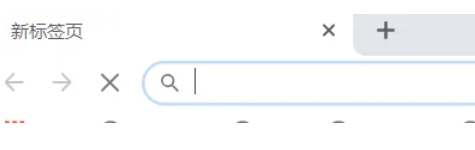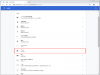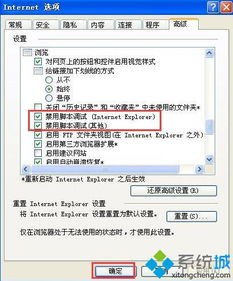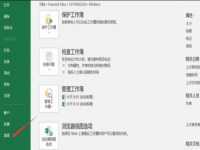时间:2024-01-05 关注公众号 来源:网络
运行时间错误通常是由于浏览器加载网页或插件时出现的问题导致的。以下是一些可能的解决方案:
1. 重新启动电脑:有时候,简单的重启你的设备就能解决许多问题。
2. 清理缓存和cookies:浏览器缓存和cookies可能会引起各种问题。在浏览器设置中找到清理浏览数据的选项,然后选择清除缓存和cookies。
3. 检查并更新浏览器:确保你的浏览器是最新版本的。如果不是,访问浏览器官网下载并安装最新版。
4. 禁用或移除可能导致问题的插件或扩展:有些插件可能会与网站不兼容,从而导致运行时间错误。你可以尝试禁用所有插件,然后逐一启用,看是否有某个插件会导致问题。
5. 使用其他浏览器:如果以上方法都不能解决问题,你也可以试试其他的浏览器,看看是否还会出现同样的错误。
6. 如果问题依然存在,建议联系该网站的客服或者技术支持寻求帮助,可能是他们的服务器或者代码有问题。
请根据实际情况选择合适的解决方案,希望能帮到你!
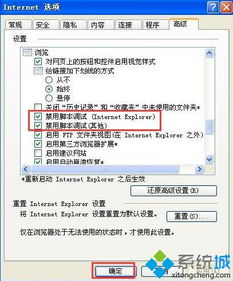
当windows10系统用户在浏览网页时突然弹出“出现了运行时间错误”的提示,即使检查时间并没有出现问题。对于这个问题,我们可以进行简单的浏览器设置来解决。请参考以下教程,了解具体的解决方案。
解决方案如下:
1、通过右键点击开始菜单打开控制面板;
3、在调出的Internet属性窗口中切换到高级选项卡,在设置栏中勾选“禁用脚本调试(Internet Explorer)”和“禁用脚本调试(其他)”,最后点击确定保存设置;
4、重启浏览器即可避免再次出现运行时间错误的提示。
以上就是Windows10浏览网页时出现“出现了运行时间错误”的解决方案,只需将Internet属性窗口下的“禁用脚本调试(Internet Explorer)”和“禁用脚本调试(其他)”两个选项勾选即可解决此问题。
Windows操作系统内置了IE浏览器,有时使用浏览器时会出现“出现了运行时间错误,是否要进行调试?错误:缺少对象”的提示窗口。针对这种情况,本文提供了解决Win7打开浏览器时出现“出现了运行时间错误”的方法。
推荐:下载win7旗舰版系统
1、打开浏览器后,点击浏览器右上角的工具菜单选项,并在菜单中选择“Internet选项”;
2、在Internet选项中点击“高级”;
3、在高级标签下找到并勾选“禁用脚本调试”和“禁用脚本调试(其他)”项,然后点击确定退出即可。从此以后,使用浏览器就不会再出现运行时间错误的提示了。
以上就是Win7打开浏览器时出现“出现了运行时间错误”的解决方法,只需进行简单设置,就可以消除错误提示,让您的浏览器恢复正常工作。